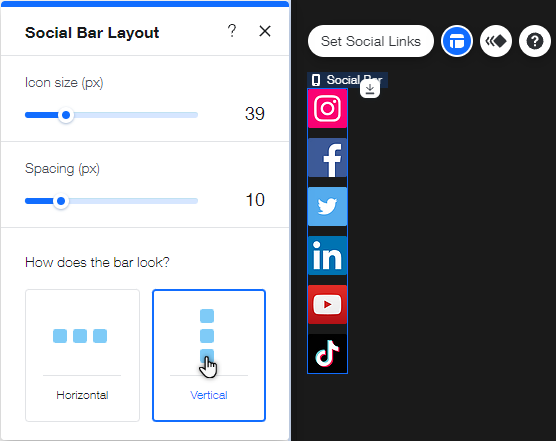Editor Wix: adicionar e configurar uma barra de redes sociais no seu site mobile
4 min
Neste artigo
- Etapa 1 | Adicione uma barra de redes sociais ao seu site mobile
- Etapa 2 | Gerencie os ícones na sua barra de redes sociais
- Etapa 3 | Conecte suas contas de redes sociais
- Etapa 4 | Ajuste o layout da sua barra de redes sociais
Adicionar uma barra de redes sociais ao seu site mobile pode ajudar você a ganhar seguidores nas redes sociais e expandir sua presença online. Isso também permite que os visitantes acompanhem você e sua marca através dos seus dispositivos móveis.
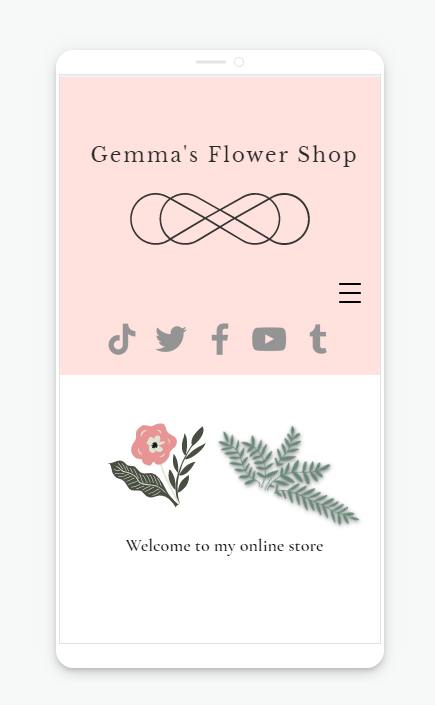
Importante:
Esse é um elemento apenas para dispositivos móveis, o que significa que ele não aparece na versão desktop do seu site. Como alternativa, você pode usar o mesmo elemento de barra de redes sociais do seu site para desktop no seu site mobile.
Etapa 1 | Adicione uma barra de redes sociais ao seu site mobile
Adicione uma barra de redes sociais para começar a incentivar seus visitantes a acompanharem você nas redes sociais. Há uma variedade de opções para escolher, incluindo diferentes opções de cores e ícones. Você também pode personalizar e ajustar a barra para combinar com a aparência e o tema do seu site.
Para adicionar uma barra de redes sociais ao seu site mobile:
- Clique em Adicionar ao mobile
 no lado esquerdo do seu editor mobile.
no lado esquerdo do seu editor mobile. - Clique em Redes sociais.
- Selecione a barra de redes sociais que deseja usar ou clique e arraste-a para sua página.
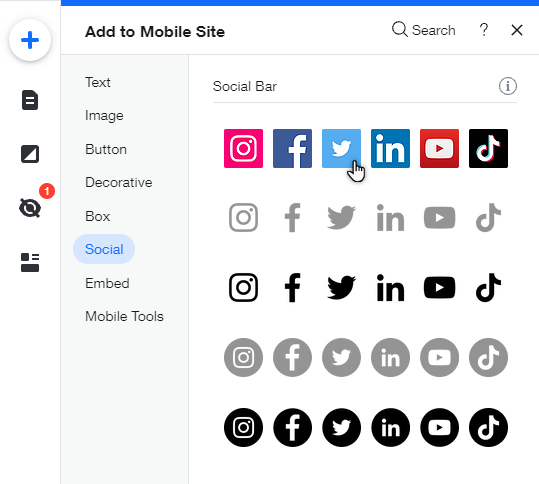
Etapa 2 | Gerencie os ícones na sua barra de redes sociais
Personalize cada detalhe para que ela funcione perfeitamente com as suas redes sociais. Você pode adicionar outros ícones (representando outras redes sociais), excluir os que não são necessários e reordenar a lista de acordo com suas preferências.
Você também pode substituir os ícones existentes por designs diferentes para garantir que a barra de redes sociais combine com o tema do seu site.
Para gerenciar os ícones na sua barra de redes sociais:
- Clique na barra de redes sociais no editor mobile.
- Clique em Configurar links de redes sociais.
- Escolha o que fazer a seguir:
- Adicionar mais redes sociais: clique em + Adicionar ícones no canto superior direito e selecione o ícone relevante.
- Remover redes sociais: passe o mouse sobre um ícone e clique em Remover imagem
 para excluir.
para excluir. - Reordenar os ícones: arraste e solte os ícones conforme necessário.
- (Opcional) Substitua os ícones por designs diferentes:
- Clique no ícone que você deseja alterar.
- Clique em Substituir ícone à direita.
- Faça upload da sua própria imagem, use um dos arquivos do seu site ou explore nossa grande variedade de ícones gratuitos oferecidos pelo Wix.
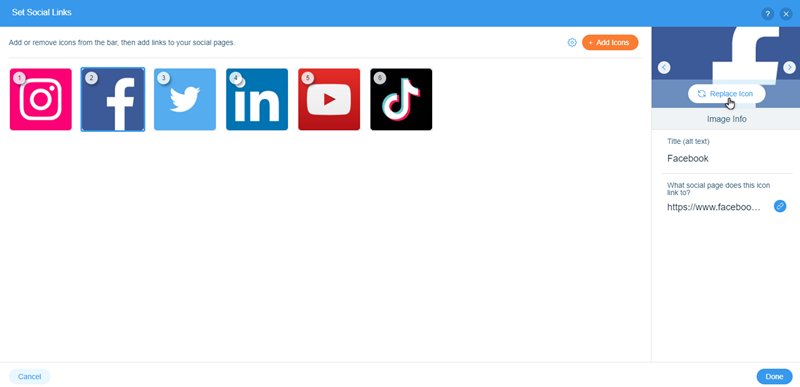
Etapa 3 | Conecte suas contas de redes sociais
Vincule os ícones às contas das redes sociais relevantes para incentivar seus visitantes a ver mais sobre você e o conteúdo da sua marca. Conectar suas contas permite que seus visitantes se inscrevam, adicionem ou sigam você em apenas alguns cliques.
Para conectar suas contas de rede social:
- Clique na barra de redes sociais no editor mobile.
- Clique em Configurar links de redes sociais.
- Clique no ícone que você deseja conectar.
- Clique em Link para à direita.
- Selecione Endereço web.
- Insira o URL da sua conta de rede social no campo Endereço URL.
- Escolha como deseja que o link seja aberto: em uma nova janela ou na mesma janela.
- Clique em OK.
- Repita os passos 3 a 8 para todos os seus ícones.
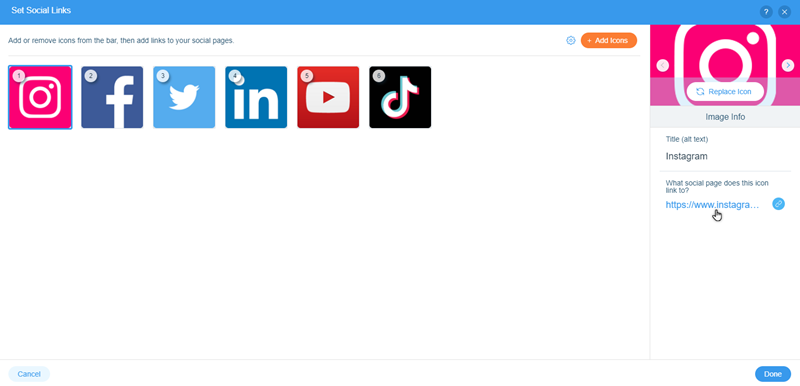
Etapa 4 | Ajuste o layout da sua barra de redes sociais
Altere o layout da sua barra de redes sociais para se adequar ao alinhamento do seu site. Você pode alterar configurações como o espaçamento e a direção.
Para ajustar o layout da sua barra de redes sociais:
- Clique na barra de redes sociais no editor mobile.
- Clique no ícone Layout
.
- Ajuste o layout usando as seguintes opções:
- Tamanho do ícone: arraste o slider para aumentar ou diminuir o tamanho dos ícones.
- Espaçamento: use o slider para diminuir ou aumentar o espaçamento entre os ícones.
- Aparência da barra: selecione se a barra é exibida horizontalmente ou verticalmente.